인프런 커뮤니티 질문&답변
export fps 랑 실제 fps랑 달라요
작성
·
829
0
답변 2
0
강사님이 말씀해주신 것처럼 프리미어 프로에서 확인을 했습니다
프레임 속도는 20fps가 맞았어요 근데 웹이랑 출력본 다 꼼꼼히 확인해보니,
Animate에서 Timeline 엔터 쳤을 때 재생되는 preview만 느리더군요...
컴퓨터는 고사양의 컴퓨터를 쓰고 있는데 Animate preview가 느리다니
조금 충격이네요..혹시 이것도 설정값의 문제일까요? (에펙에서 preview의 퀄리티를 조정할 수 있는 것처럼)
사양도 타긴하지만 사양이 높아도 소스나 효과가 많을 때는 좀 느리게 재생되곤 해요.
벡터라는 게 보이기에는 가볍지만,
그래픽 데이터를 전부 연산하기 때문에 데이터가 많을 수록 느리거든요.
작업 문서 내에서 재생되는 것이 너무 느리다면 미리 보기 모드를 빠르게로 바꿔서 작업하는 것도 대안입니다.
그리고 이런 것은 개인의 작업 환경에 따른 이벤트로 볼 수 있기때문에
원본을 보지않고선 제 입장에서는 어느 문제인지 파악하기 힘든 점 참고해 주세요.
0
안녕하세요,
20fps로 작업하여 gif로 출력했다면 20fps가 맞습니다~.
그림 수를 24장으로 작업한 24 frame(=24칸)을 24fps로 헷갈릴 수 있어요.
작업 문서의 프레임 속도와 타임라인의 프레임 숫자(칸)는 다른 개념으로 헷갈릴수 있습니다.
그리고 때때로 작업한 본인 눈에 빠르게 보일 수도 있어요. 저도 가끔 그렇거든요.😓
참고로 작업한 애니메이션의 속도는 컴퓨터 사양과 작업 환경에 따라
애니메이트 타임라인에서 확인하는 속도와 출력한 파일의 속도는 다를수 있습니다.
그래서 컨트롤 엔터나 동영상 테스트로 swf파일을 확인하여 비교해도 되지만
이마저도 앞서 말한 작업 환경(많은 양의 그래픽 소스, 길이)에 따라 차이가 날 때도 있고요.
확실하게 프레임을 확인하려면 프리미어 프로에서 파일을 열어보면 되는데요,
애니메트에서 출력한 gif 파일을 불러오면 속성을 확인할 수 있습니다.
아래는 제 이모티콘 파일의 속성입니다. 20fps로 작업한거구요.
프레임 속도가 20으로 애니메이트에서 작업한 fps와 같게 나옵니다.
다만 전체 지속 시간이 1.04로 되어있는데 눈으로는 체감하기 힘든 차입니다.
더 확실하게 확인하려면 작업한 원본 파일이나
gif 파일을 grinemo@naver.com으로 보내주시면 제가 확인해 보겠습니다!.
다른 질문이 있다면 편하게 질문 남겨주세요~
감사합니다.






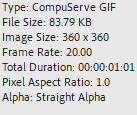

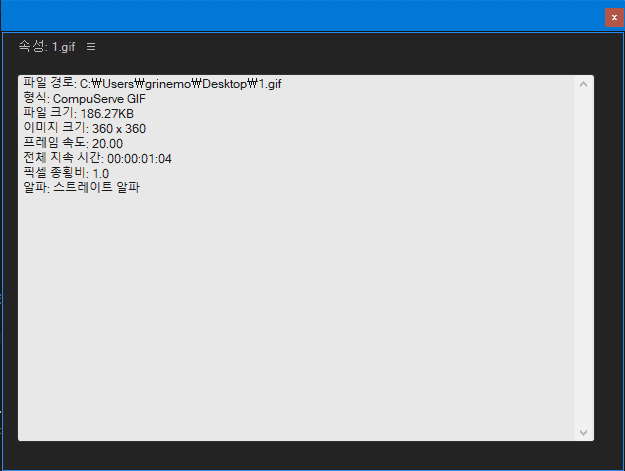
Animate 에서 View > Preview mode 에서 5가지 mode를 전부 비교해도 속도가 느리네요...
다만 Ctrl + Enter 로 Test Movie를 통해 확인을 했을 때는 정확한 속도로 나옵니다
정말 Ctrl + Enter로 확인하는 방법밖에 없을까요...Enter 누르면서 수시로 확인하는데